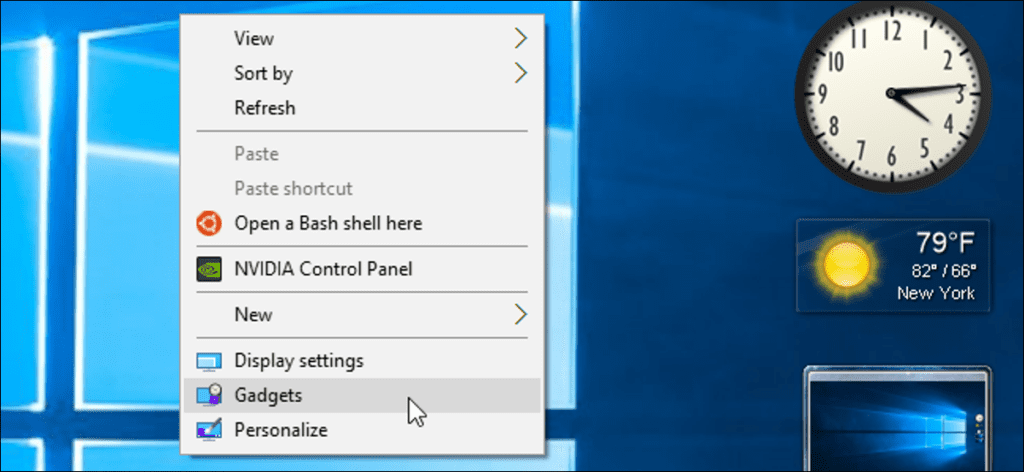Los dispositivos de escritorio y la barra lateral de Windows eran una característica importante en Windows Vista y Windows 7. Pero Microsoft ha eliminado los dispositivos de escritorio y no los encontrará en Windows 8 o 10.
Los gadgets de escritorio de Windows se han descontinuado porque representan un riesgo para la seguridad.

Hay una razón por la que se eliminaron en Windows 8 y 10: la plataforma de dispositivos de escritorio de Microsoft tiene varios problemas de seguridad. No es solo nuestra opinión, es lo que dice Microsoft.
Oficial de Microsoft aviso de seguridad sobre el tema explica dos grandes problemas. En primer lugar, Microsoft afirma conocer los dispositivos de escritorio legítimos que contienen vulnerabilidades de seguridad que los atacantes podrían aprovechar. Los atacantes podrían aprovechar una vulnerabilidad en un dispositivo para tomar el control de toda su computadora, si ha iniciado sesión como una cuenta de usuario con privilegios de administrador.
En segundo lugar, su computadora podría verse comprometida si un atacante crea un dispositivo malicioso y lo obliga a instalarlo. Instale un dispositivo y podrá ejecutar cualquier código que desee en su computadora con todos los permisos del sistema.
En otras palabras, los gadgets de escritorio no son solo una plataforma de gadgets ligera. Los gadgets son programas completos de Windows con acceso completo a su sistema, y hay gadgets de terceros con vulnerabilidades de seguridad conocidas que nunca se solucionarán. Pero es posible que muchos usuarios de Windows no se den cuenta de que instalar un gadget es tan peligroso como instalar un programa.
Es por eso que Windows 8 y 10 no incluyen dispositivos de escritorio. Incluso si está utilizando Windows 7, que incluye gadgets de escritorio y la función de barra lateral de Windows, Microsoft recomienda deshabilitarlo con su «Herramienta de reparacion.
Sí, Microsoft está tratando de impulsar sus propios mosaicos dinámicos en lugar de dispositivos de escritorio. Pero, si los mosaicos en vivo no son lo tuyo, hay una mejor plataforma de gadgets de escritorio.
Lo que debe hacer: Obtenga Rainmeter para dispositivos de escritorio modernos

Hay una forma de volver a habilitar los dispositivos de escritorio en Windows 8 y 10 si realmente lo desea. Sin embargo, le recomendamos encarecidamente que no lo haga. No solo existen problemas de seguridad, los dispositivos de escritorio de Microsoft son una plataforma muerta, por lo que será difícil encontrar dispositivos sólidos para eso.
En su lugar, le recomendamos que descargue Pluviómetro. Mientras que otras plataformas de widgets de escritorio como Microsoft Desktop Gadgets, Google Desktop Gadgets y Yahoo! Los widgets (antes conocidos como Konfabulator) han sido eliminados por sus empresas matrices, Rainmeter sigue funcionando con fuerza. Rainmeter es una plataforma de widgets de escritorio de código abierto y gratuita con una gran comunidad de personas que crean dispositivos de escritorio, llamados «máscaras». Francamente, es más hermoso y más personalizable que las otras opciones. Encontrarás un montón de máscaras disponibles que se pueden personalizar en cada rincón y grieta.
Instalar y configurar Rainmeter es un poco más complejo que usar dispositivos de escritorio de Windows, pero vale la pena si desea una plataforma de dispositivos de escritorio moderna que sea mucho más personalizable que cualquier cosa que tenga Windows, incluso nunca propuesta.
Cómo reactivar los gadgets de escritorio (si es absolutamente necesario)

Si realmente desea restaurar los dispositivos de escritorio originales a Windows 10 u 8.1, puede usar uno de los dos programas de terceros: 8GadgetPack Dónde Gadgets revividos. Los dos son muy similares, pero 8GadgetPack parece ser más recomendado e incluye más dispositivos.
Después de instalar 8GadgetPack o Gadgets Revived, simplemente haga clic derecho en su escritorio de Windows y seleccione «Gadgets». Verá la misma ventana de gadgets que recordará de Windows 7. Arrastre y suelte los gadgets en la barra lateral o en el escritorio desde aquí para usarlos. Puedes configurar los gadgets como lo harías en Windows 7: haz clic derecho en un gadget y selecciona «Opciones» para acceder a las opciones de configuración que puede tener el gadget.
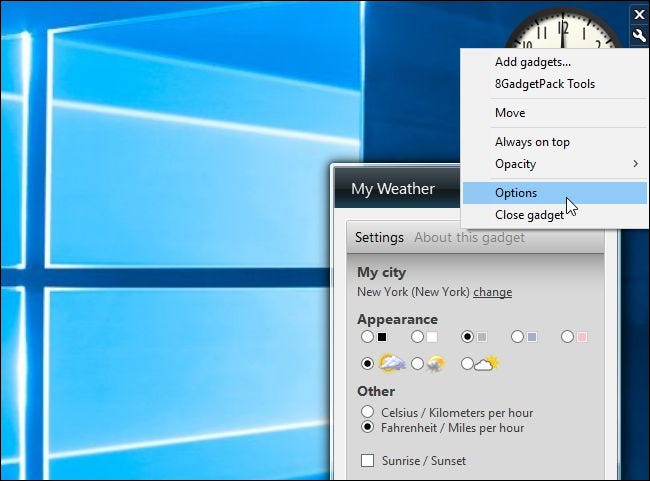
Es bueno que 8GadgetPack incluya una variedad de dispositivos de escritorio, ya que es difícil encontrarlos en línea en este momento. Microsoft eliminó su propio sitio web de galería de gadgets de escritorio hace años. Si está buscando más dispositivos de escritorio, solo tenga cuidado con los dispositivos de escritorio de terceros que pueden ser maliciosos.
Sin embargo, no encontrará tantos dispositivos de terceros para esta plataforma muerta como para Rainmeter. Incluso cuando se admitían dispositivos de escritorio de Windows, Rainmeter era la alternativa superior, y ahora eso es más cierto que nunca. Tratar. Usted no será decepcionado.